Microsoft Windows 11 업데이트 영구 종료 안내
- PHPz앞으로
- 2023-12-22 17:31:212212검색
Win11은 win10과 동일합니다. 사용 가능한 업데이트가 있는 것으로 감지되면 일반적으로 자동으로 업데이트되지만 이로 인해 부팅 시 갑자기 업데이트가 발생하여 사용할 수 없게 됩니다. 그러면 Microsoft win11 업데이트를 영구적으로 끌 수 있습니까?
Microsoft win11 업데이트를 영구적으로 닫는 방법:
첫 번째 단계는 "Win+R" 키 조합을 동시에 눌러 실행을 여는 것입니다.

두 번째 단계, 표시된 위치에 "gpedit.msc"를 입력하고 아래의 "확인"을 클릭하세요
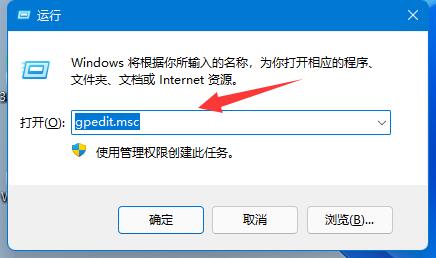
3단계, 왼쪽의 "관리 템플릿"을 열고 "Windows 구성 요소"를 입력하세요
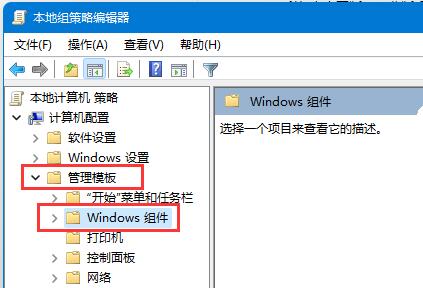
네 번째 단계에서는 "Windows 업데이트"를 연 다음 "최종 사용자 경험 관리"를 입력합니다.
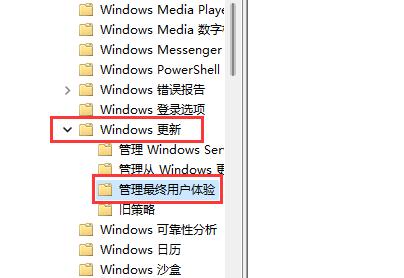
다섯 번째 단계에서는 오른쪽의 "자동 업데이트 구성" 옵션을 두 번 클릭하여 엽니다.
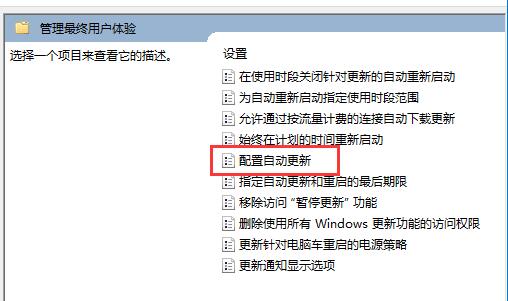
6번째 단계에서는 "활성화됨"을 선택하고 "구성되지 않음"으로 변경합니다.
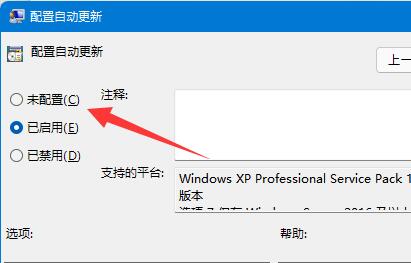
7번째 단계에서는 여전히 "실행"을 열고 이번에는 "services.msc"를 입력하여 확인을 클릭하여 레지스트리를 엽니다. .
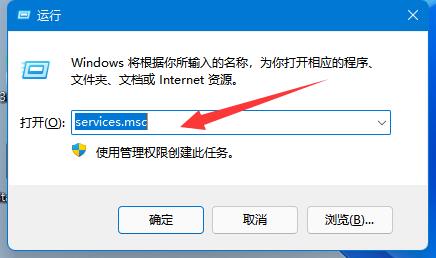
8단계, 아래의 "Windows 업데이트" 서비스를 찾아 두 번 클릭하여 엽니다.
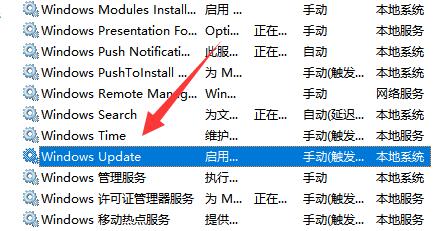
9단계, 시작 유형을 "사용 안 함"으로 변경하고 저장을 확인하여 업데이트를 영구적으로 닫습니다.
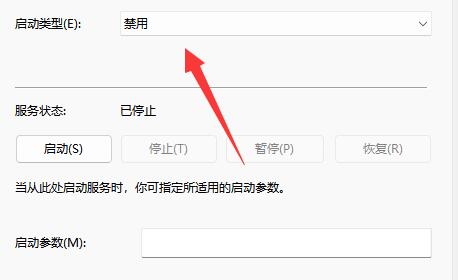
위 내용은 Microsoft Windows 11 업데이트 영구 종료 안내의 상세 내용입니다. 자세한 내용은 PHP 중국어 웹사이트의 기타 관련 기사를 참조하세요!
성명:
이 기사는 somode.com에서 복제됩니다. 침해가 있는 경우 admin@php.cn으로 문의하시기 바랍니다. 삭제

